微信是现在最常用的社交软件之一,有些用户想知道华为手机如何开启微信消息通知功能,接下来小编就给大家介绍一下具体的操作步骤。
具体如下:
-
1. 首先第一步根据下图所示,找到并点击【设置】图标。

-
2. 第二步进入【设置】页面后,根据下图所示,点击【通知中心】。

-
3. 第三步进入【通知中心】页面后,根据下图箭头所指,点击【微信】选项。

-
4. 第四步进入【通知管理】页面后,根据下图所示,先将【允许通知】选项后的圆圈向右滑动,接着依次开启【其他通知、新消息通知】。
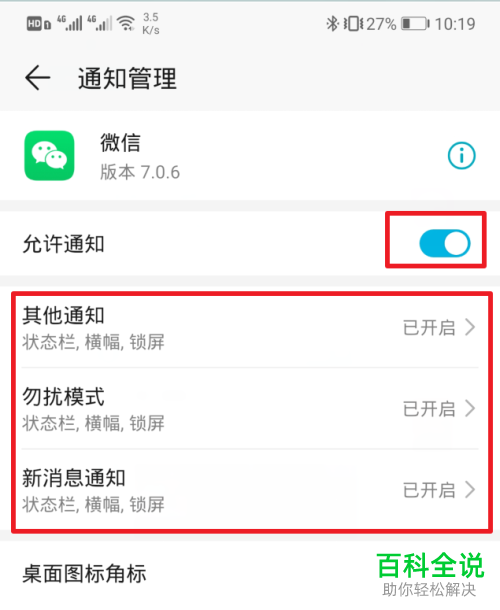
-
5. 第五步打开手机微信,先点击右下角【我】,接着根据下图箭头所指,点击【设置】选项。
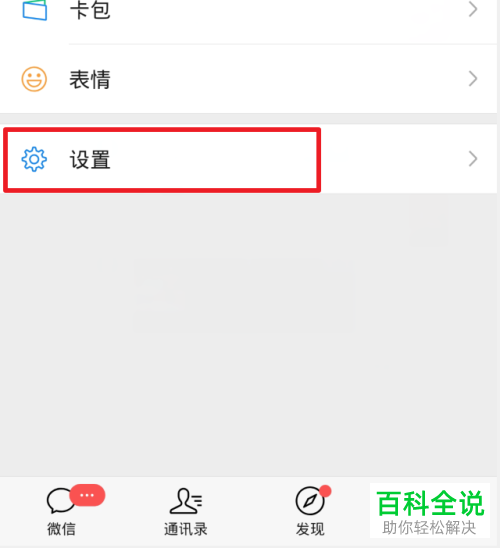
-
6. 第六步进入【设置】页面后,根据下图箭头所指,点击【新消息提醒】。
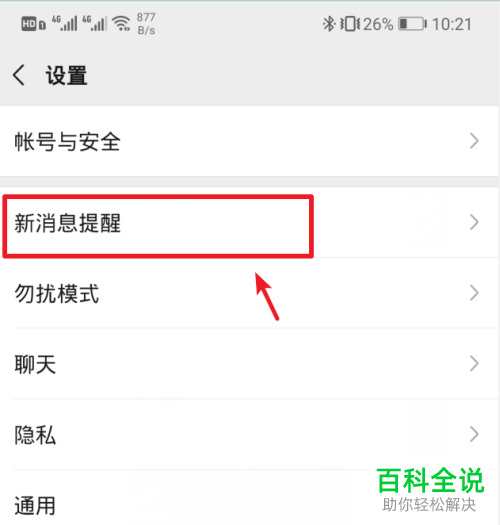
-
7. 第七步进入【新消息提醒】页面后,根据下图箭头所指,点击【新消息系统通知】。

-
8. 第八步在跳转的页面中,根据下图所示,先将【允许通知】选项后的圆圈向右滑动,接着开启【锁屏通知】。
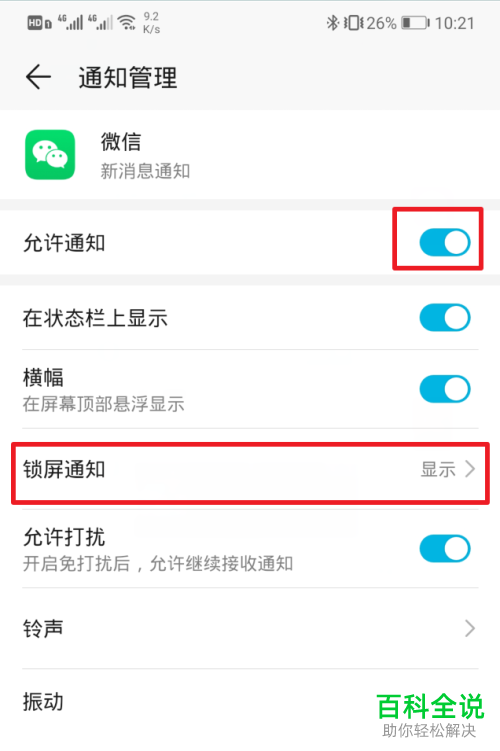
-
9. 最后设置完成,根据下图箭头所指,即可收到微信消息通知。

-
以上就是华为手机如何开启微信消息通知功能的方法。
